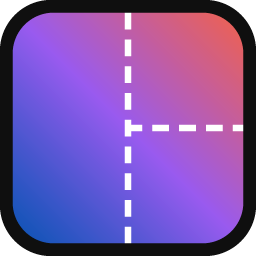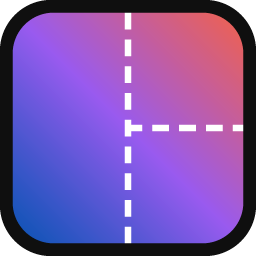Seelen UI以"数字空间重构者"的姿态横空出世,这款基于Electron+React技术栈的开源工具,通过仿MacOS的极简设计语言与Windows系统深度融合,重新定义了桌面环境的美学边界与生产力逻辑。其核心突破在于将传统桌面的"功能堆砌"转化为"模块化生态",用户可通过可视化编辑器自由定制Dock栏、任务栏、窗口控件等界面元素,同时集成智能窗口管理、快速启动器、媒体控制中心等效率工具,在保持系统原生功能的前提下,实现视觉风格与操作逻辑的全面革新。
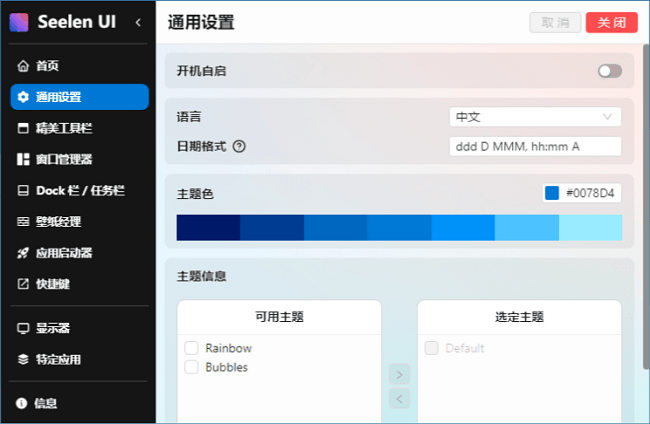
个性化桌面使用方法
1.环境准备:
确保系统为Windows 10/11(支持多显示器扩展),首次启动会自动安装WebView2 Runtime运行库。官网提供绿色免安装版,解压后直接运行Seelen-UI.exe即可。
2.基础配置:
在"General"选项卡中设置主题色、壁纸、语言(支持70+语种),开启"开机自启"功能。Win11用户可一键启用"半透明亚克力效果",Win10用户需手动调整Dock栏透明度。
3.界面重塑:
通过"Fancy Toolbar"替代系统任务栏,支持拖拽调整位置、添加快捷方式;在"Dock栏设置"中自定义图标大小、动画效果及应用分组,实现类似macOS的程序坞体验。
4.效率工具激活:
按下Win+S呼出仿Spotlight的快速启动器,支持模糊搜索应用、文件及执行命令;启用"窗口平铺管理器"后,通过Win+方向键自动排列窗口,可自定义网格比例(如1:2、2:3)。
5.深度定制:
进入"开发者模式",通过CSS代码修改主题样式、导入社区插件(如日历、剪贴板历史),甚至自主开发个性化组件,构建专属的桌面生态。
Seelen UI场景功能
1.程序员工作台:
左侧平铺VS Code,右侧分屏浏览器+终端,通过虚拟桌面隔离工作区与娱乐区,减少干扰。
2.设计师创意空间:
集成取色器、设计资源库入口至自定义工具栏,配合动态壁纸激发灵感,同时通过媒体控制插件管理背景音乐。
3.游戏娱乐中心:
悬浮式性能监控窗实时显示GPU/CPU占用率,Dock栏集成游戏启动面板,一键优化系统资源。
4.远程办公枢纽:
通过顶部工具栏快速切换通讯工具、会议软件,虚拟桌面实现工作与生活场景的无缝切换。
5.多屏协作系统:
每个显示器可独立配置Dock栏与工具栏,主屏幕显示文档,副屏运行监控程序,提升跨设备协同效率。
6.极简主义桌面:
隐藏所有图标,通过快速启动器完成操作,配合动态天气壁纸与系统监控组件,打造信息密度均衡的工作环境。
7.开发者实验田:
利用插件系统接入API数据,开发自定义组件(如股票行情看板、智能家居控制中心),构建全场景数字中枢。
常见问题解决方法
Q1:安装后无法启动怎么设置?
A:检查是否安装WebView2 Runtime(首次启动会自动引导安装),或尝试以兼容模式运行程序。
Q2:窗口平铺功能失效怎么办?
A:确认未启用第三方窗口管理工具,在"窗口管理器"设置中重置布局规则,或更新至最新版本。
Q3:主题切换后部分元素显示异常怎么办?
A:切换回默认主题,检查自定义CSS代码是否存在语法错误;若使用社区主题,尝试重新导入。
Q4:Dock栏图标显示不全怎么办?
A:在"Dock栏设置"中调整图标大小,或关闭"图标自动缩放"功能;检查是否启用了高分辨率缩放。
Q5:插件安装后无响应怎么办?
A:进入"插件管理"界面,清除插件缓存后重新加载;确保插件版本与Seelen UI当前版本兼容。
Q6:多显示器扩展时布局混乱怎么办?
A:在"显示器设置"中分别为每个屏幕配置独立布局,或启用"自动适配多屏"功能。
Q7:快捷键与其他软件冲突怎么办?
A:在"热键设置"中修改冲突的组合键,建议保留Win+S(启动器)、Win+方向键(分屏)等核心功能。